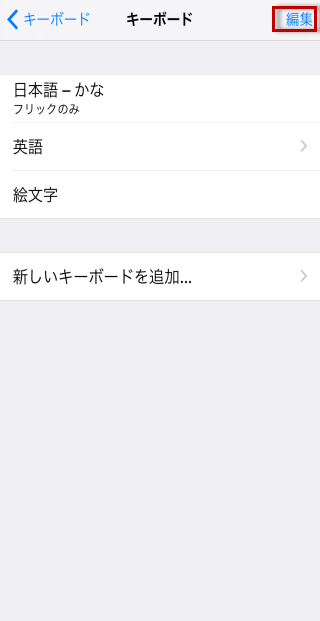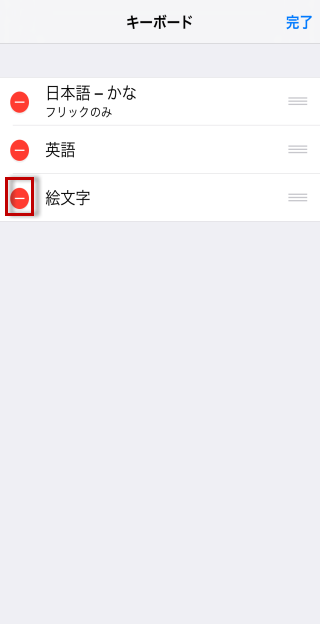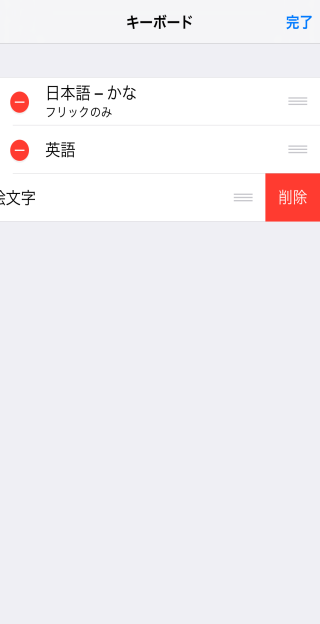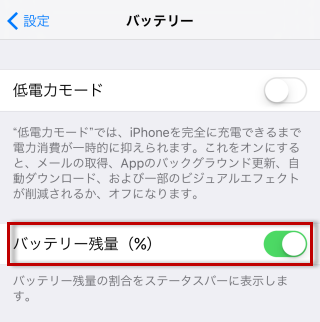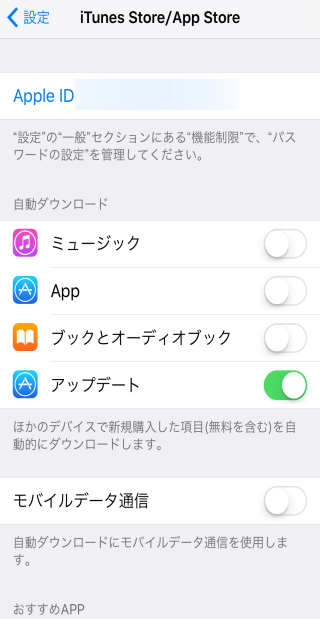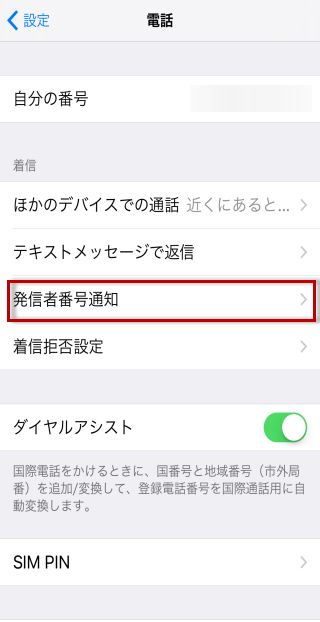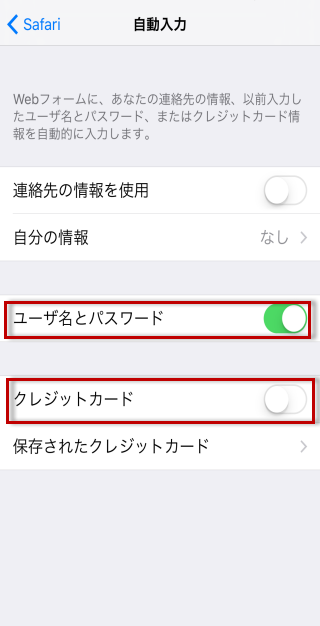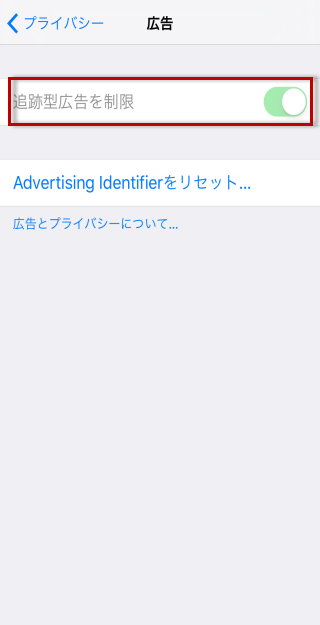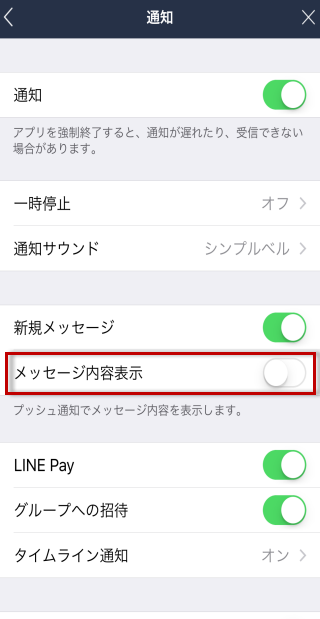iPhone8を買ったら最初にチェックしておきたい10の項目
iPhone8を買ったら、まずチェックしておくべき10個の設定項目を紹介しています。
入力やデータ通信、プライバシーに関する設定を見直して、あなたにとって使いやすいiPhoneにしましょう。
1. 入力(キーボード)方法の確認
iPhoneの入力は、最初は絵文字キーボードが有効になっていますが、絵文字を使わないのであれば、日本語と英語の文字入力切り替えをするたびに毎回、絵文字をスキップするのは面倒です。
もし、絵文字を使わないという方は以下の方法で無効にしてください。あとで、また有効に戻すこともできます。
編集をタップします
無効にしたいキーボードの左のアイコンをタップします
削除をタップします
2. フリック入力方法の確認
フリック入力は便利ですが、五十音の最初の文字(あかさたなはまやらわ)はフリックせずに入力できるため連続して押すと次の文字になってしまいます。
例えば、「かかく」と打ちたいのに「か」をすばやく二回打つと「き」になってしまいます。これを避けるには「一般」-「キーボード」の「フリックのみ」をオンにしてください。
3. 片手用キーボードの設定
iPhone8 PlusやiPhone Xは画面が大きいので文字入力がしにくい方もいると思います。
そのような方は片手用キーボードの設定をしてキーボードを右側(もしくは左側)に寄せましょう。
片手用キーボードの設定は、ホーム画面の歯車のアイコン(設定)をタップして、「一般」を開き、さらに「キーボード」を開きます。
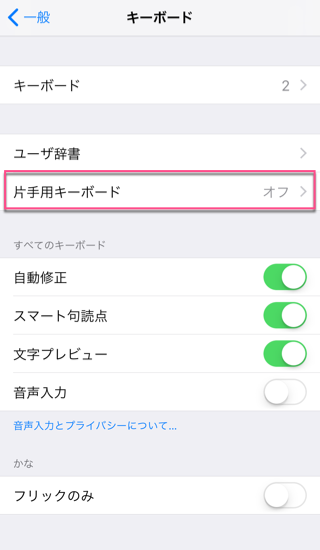
右利きの方は右側を左利きの方は左側を選んでください。
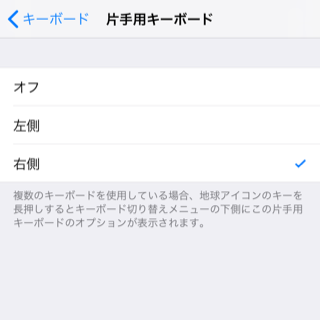
これでキーボードが右(もしくは左)に寄りました
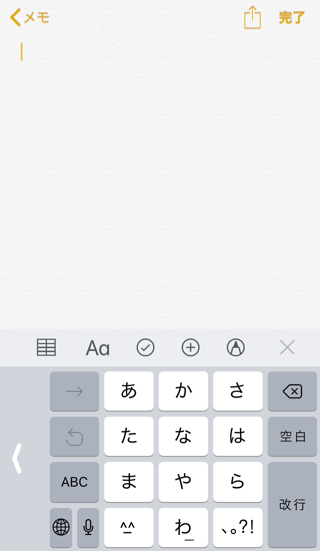
4. バッテリーの残量表示
バッテリーがどれだけ残っているかはやはり気になるものです。しかし、デフォルト設定では数値では示されません。そこで、バッテリーの残りをパーセントで表示するようにしましょう。表示したい方は、「設定」-「バッテリー」の「バッテリー残量(%)」をオンにしてください。
5. 自動ダウンロード(アップデート)設定
アプリや音楽(ミュージック)、本(ブックとオーディオブック)の自動ダウンロードがオンになっているとしらない間にデータ通信が発生している可能性があります。
特に、モバイルデータ通信がオンになっているとWiFi接続していない時にもダウンロードする可能性があるため、思わぬ形でパケットを消費して通信規制になってしまうかも知れませんので、今の設定を確認しましょう。
設定方法は「設定」-「iTunes/App Store」の「自動ダウンロード」のところと「モバイルデータ通信」で変更します。
6. アプリのバックグラウンド更新
アプリによっては使っていない間も通信を行なっているものがあります。
設定は全てのアプリのバックグラウンド更新を無効にするのかWiFiのみで行うのか、WiFiとモバイルデータ通信で行うのかを選べます。ただ、WiFiとモバイルデータ通信を選ぶとパケットを大量に消費してしまう可能性があるので注意しましょう。
また、アプリ単位でバックグランド更新を行うかを選ぶこともできます。
設定の「一般」から「Appのバックグラウンド更新」を選びます。
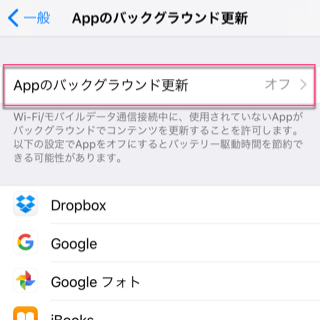
どのタイプにするかを選びます。
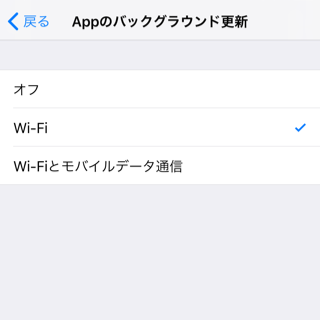
7. 発信者番号の通知
電話をかけるときに相手に電話番号を通知するかの設定になります。
相手に知らせたくないならオフに、しらせたいならオンにしてください。設定箇所は「設定」-「電話」の「発信者番号通知」になります。
8. ユーザー名とパスワード、クレジッドカード自動入力の設定
iPhoneの標準ブラウザーSafariにはウェブサイトでユーザー名とパスワード、クレジットカード情報を自動的に入力する機能があるのですが、人によっては自分のiPhoneの中といえども、こうしたプライバシー情報を保存することに抵抗がある人もいると思います。
もし、こうした個人情報を自動入力されないようにしたい場合は「設定」-「Safari」-「自動入力」の「ユーザ名とパスワード」と「クレジットカード」を無効にしておきましょう。
9. 追跡型広告
ウェブサイトの閲覧履歴からユーザーが興味がありそうな広告を表示する機能があるのですが、なんだか気持ち悪いと感じる方は、追跡型広告を無効にしておきましょう。方法は「設定」-「プライバシー」-「広告」の「追跡型広告を制限」をオンにします。
10. LINE通知メッセージの設定
ほとんどの方が利用しているLINEですが、トークの内容は個人的なものが多いと思います。
LINEでメッセージを受信した際に表示される通知はロック画面でも表示されるため、ちょっと目を離したすきに他の人に誰からどんなメッセージが来たか読まれてしまう可能性があります。
そこで、通知ではLINEメッセージがとどいたことだけを表示し誰からなんのメッセージが来たかは表示しないようにしておきましょう。やり方はLINEの「設定」-「通知」の「メッセージ内容表示」をオフにします。
iPhone8で使えるワイヤレス充電器
belkin Qi ワイヤレス充電パッド iPhone X / 8 / 8 Plus 対応 ワイヤレス 充電器
スマホで曲を聴く音楽好きな方にオススメの音楽配信サービス(30日間無料)
スマホで曲を聞けるストリーミング・サービスはAmazon Musicの他にSpotify、Apple Musicなどありますが、Amazon Musicがオススメです。
理由は、多くの人が加入しているアマゾンプライム会員であれば、Prime Musicを無料で聴くことができるからです。
さらに、Amazon music unlimitedに加入すれば、4,000万曲の邦楽、洋楽、ジャズなどから聴き放題で、しかも30日間の無料お試しもできます。
「スマホで曲を聴く」、「音楽が好き」という方はぜひ、チェックしてみてくださいね。
→ Amazon music unlimitedがどんなサービスか見てみる
関連記事
- iPhoneでグーグルレンズが使えるようになりました
- インスタの表示を英語から日本語に戻す方法
- Instagram検索履歴 削除方法
- Apple Musicの登録(サブスクリプション)を解除する方法
- YouTube Premiumをやめる方法